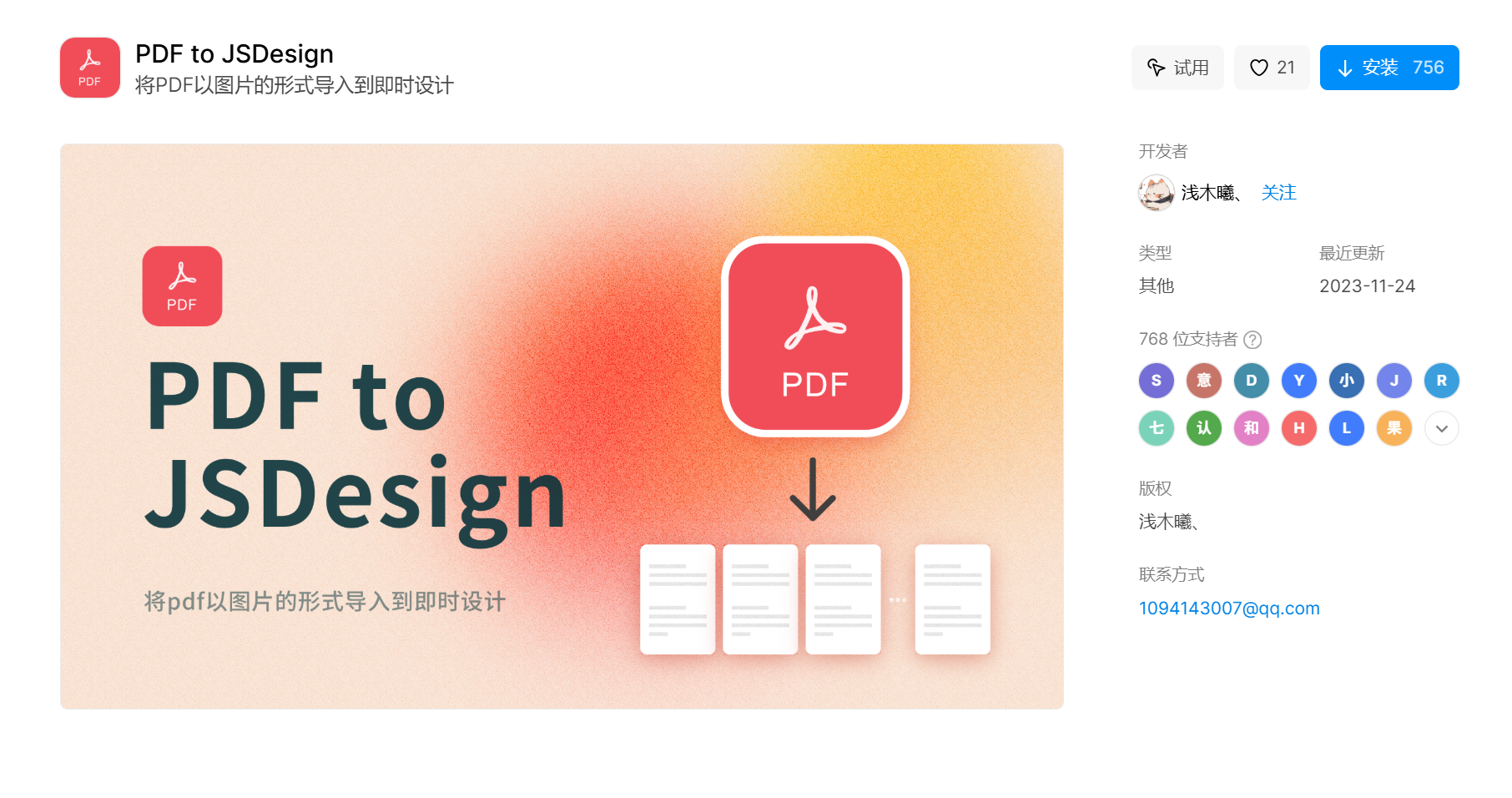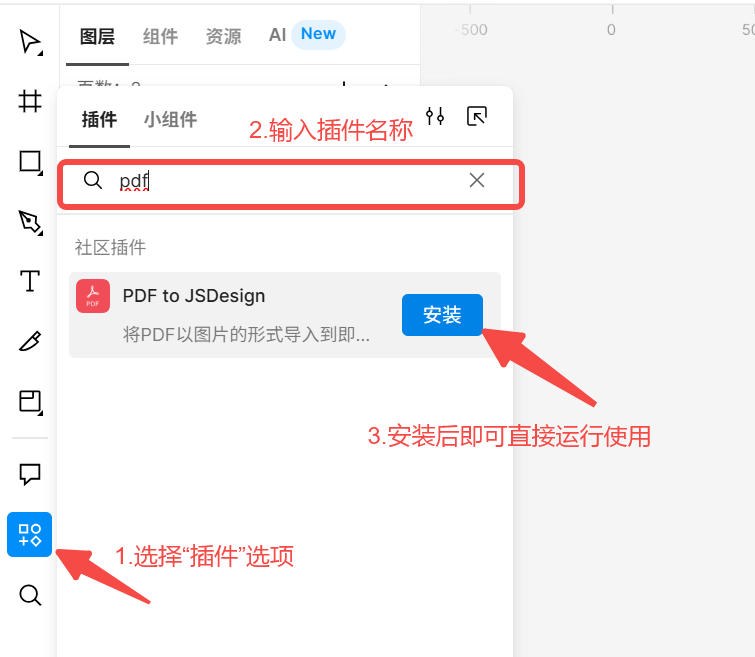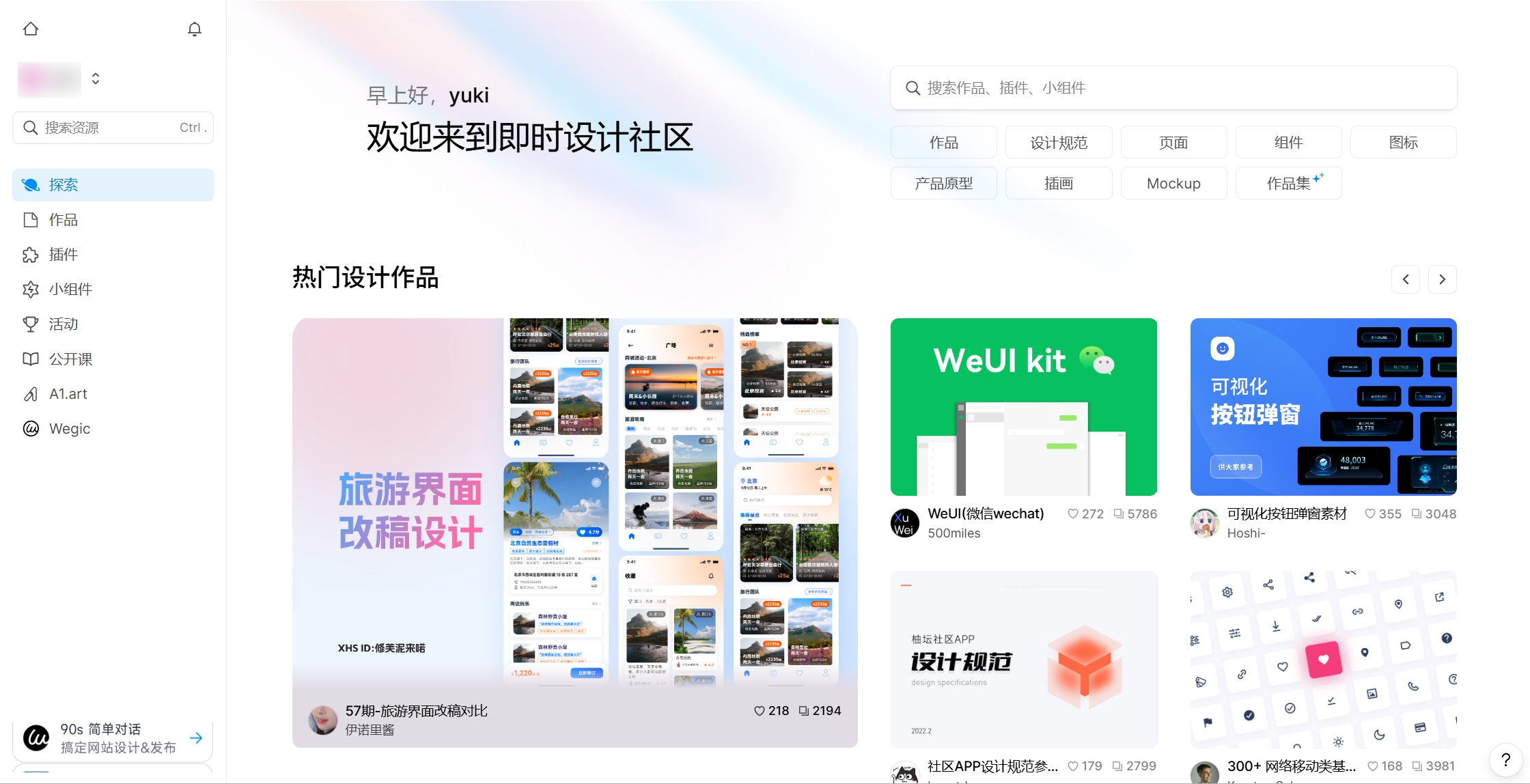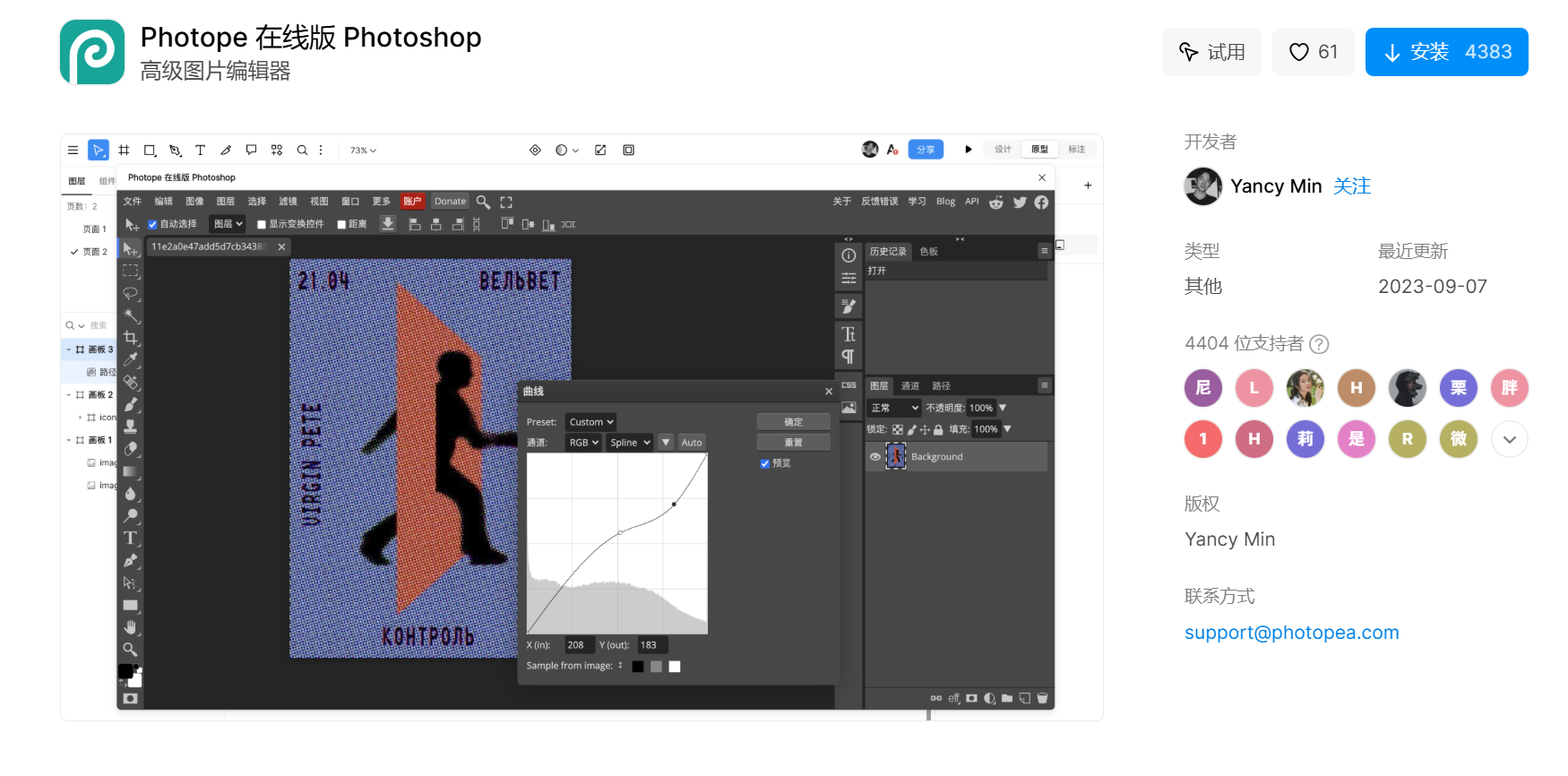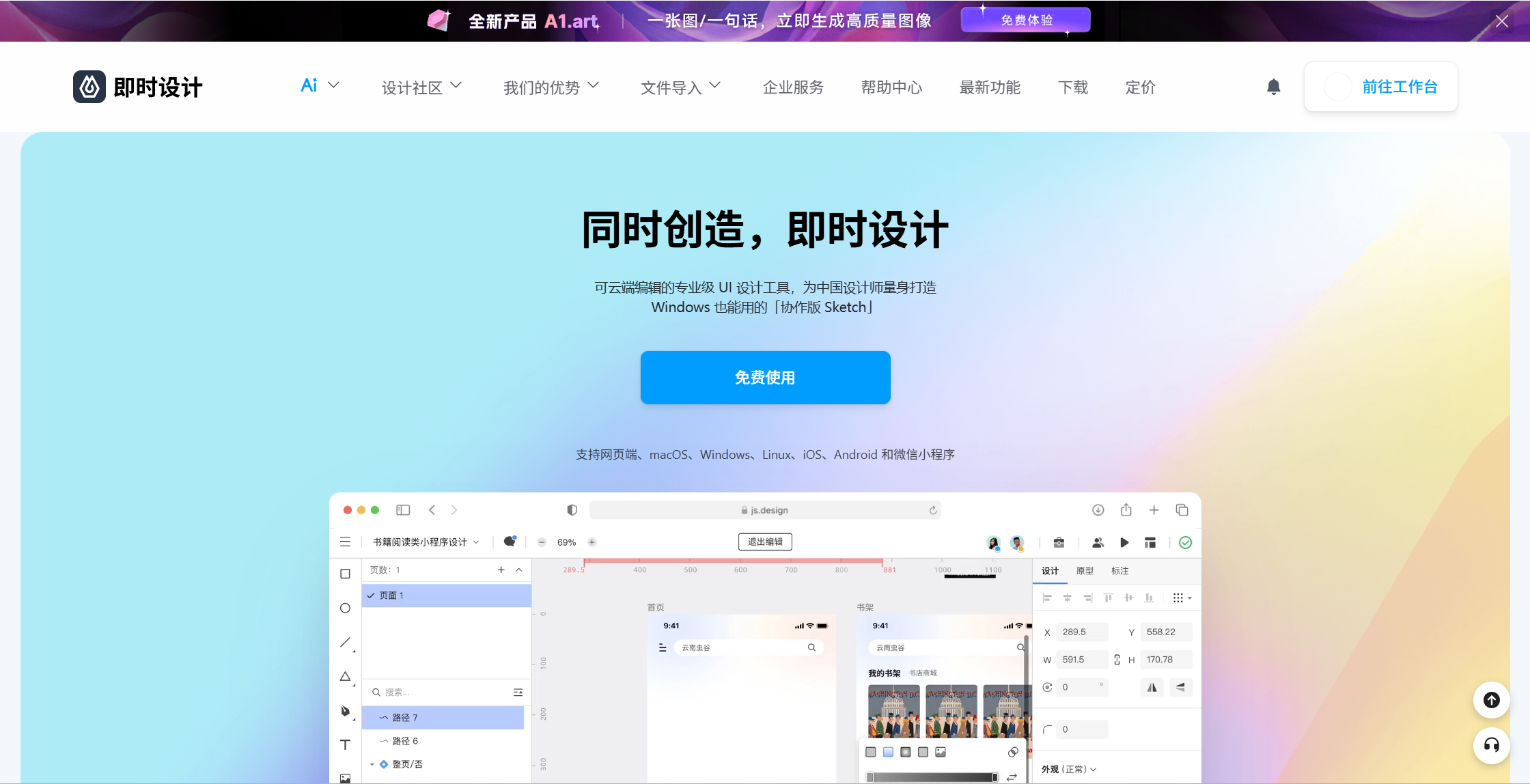新手也能学会的免费PDF转图片的方法,更快捷高效
更新时间:2025-10-21 11:14:46
我们经常会遇到需要将PDF格式转为图片的场景:比如想要将报表导出后放入社交媒体。正因如此,掌握 PDF 转图片的方法就显得尤为重要。那么如何把pdf转换成图片呢?在这里,我们将从 3 种常见方式系统讲解pdf转图片的方法,帮助你快速、顺畅地完成转换任务。而且,借助即时设计的转换插件,这一过程变得更便捷、更友好:即便你是刚入门也能轻松上手,实现pdf转换为jpg或其它图片格式,一站搞定。
👇点击下方图片,即可体验 PDF to JSDesign 插件,让 pdf 转图片更轻松!
1、使用专业 PDF 编辑软件
1.1 使用 Adobe Acrobat 进行转换
当你希望以高精度、高稳定性的方式完成 pdf 转图片方法 时,专业软件比如 Adobe Acrobat 是一个可靠的选择:
-
打开你要转换的 PDF 文件;
-
从全局栏中选择转换。
-
从左侧窗格的转换菜单中,选择图像格式,然后从下拉菜单中选择 JPEG 或 JPEG 2000。
-
按提示选择保存位置、图像质量等参数,点击「保持」完成;

图片来源:Acrobat 官网
-
此外,你也可以在顶部菜单中选择「文件 > 导出 PDF」模块中,选择「图像」格式进行「导出」操作。
1.2 优缺点分析
使用这种方式进行 pdf 转图片方法 的优势在于:画质可控、格式兼容性强、支持多页批量操作,在大型文档、复杂页面布局的情况下也更可靠。缺点是:软件通常需要付费、操作门槛相对较高、对于设计小白而言可能不够直观。
但如果你还想在转换后进一步编辑图片(如裁切、加水印、调整尺寸、添加模版等),使用即时设计将会节省不少时间。它是一个免费转换pdf的网站,流程更顺畅、不跳工具、不反复操作。对于希望快速从 pdf 转换为 jpg 、并马上使用在设计中的用户而言,这是一个友好的选项。
2、使用在线转换工具
2.1 PDF to JSDesign 在线插件操作步骤
对于希望快速、无需安装软件完成pdf转图片的方法的用户,在线工具是一个好选择。以下以即时设计的插件 PDF to JSDesign 为例:
-
打开 PDF to JSDesign 插件;
👇点击下图即可打开 PDF to JSDesign 插件
-
在插件界面,上传你的 PDF 文件或者直接将 PDF 拖拽到上传区域;
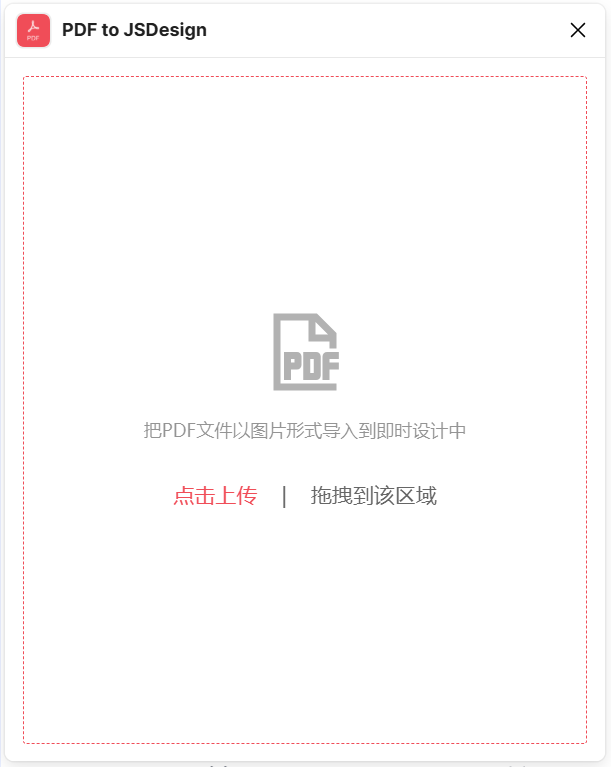
-
上传完成后,选择「导入到即时设计」或返回重新选择,有图片和SVG两种格式可选择;
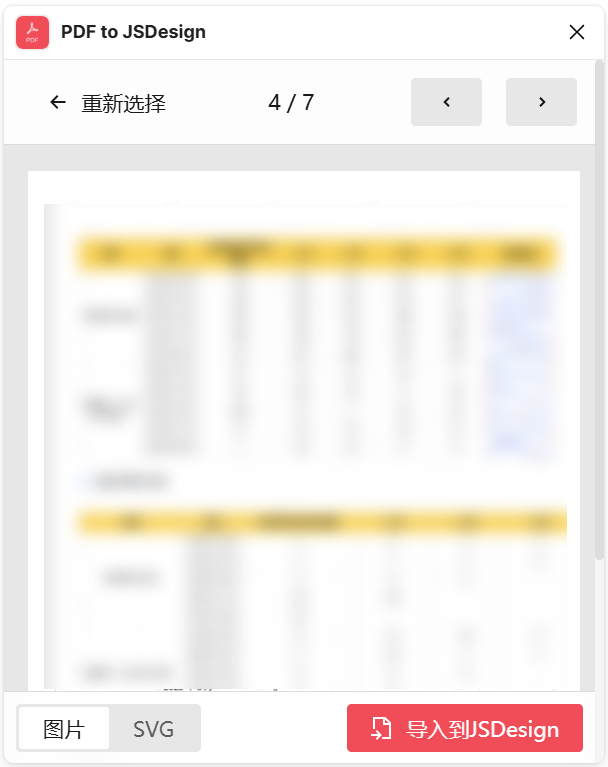
-
系统自动完成转换,你还可以在即时设计中继续编辑生成的图片。并且你还可以选择导出更多类型格式的文件。
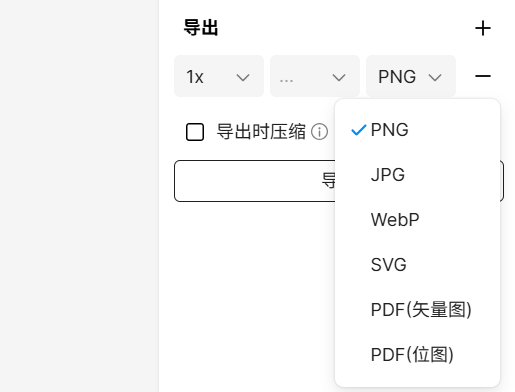
2.2 优势与适用场景
通过这种方式进行 pdf 转图片方法 ,你的优势包括:零安装、界面直观、操作门槛低、适合设计小白快速完成任务。尤其是如果你希望通过免费转换 pdf 的网站完成初次尝试,这类工具更具吸引力。同时,通过插件直接跳转到即时设计平台,它的操控界面全中文,且有清晰的新手指示功能。不管何时何地,只要打开网站登录就可以开始使用。
👇点击下图,马上开始设计你的图片,调整样式、添加元素,不用再另开工具
即时设计中甚至有一个与图片编辑软件 Photoshop 有着同样功能的插件Photope,做到了免费在线使用,不用再每个月都花钱订阅,支持导入多种格式的文件进行编辑,或者是创建新图像来设计作品,只需要在即时设计的资源社区中搜索即可免费使用!
👇点击下图,使用在线版photoshop编辑转换后的图片
3、使用截图工具
3.1 Windows 系统截图操作
对于少量页面、或者当你只需将 PDF 中的某一页或某一块内容转换成图片时,截图方式同样是有效的pdf转图片的方法 。以 Windows 系统为例:
-
打开需要转换的 PDF 文档;
-
按下 Win + Shift + S 启动截图工具;
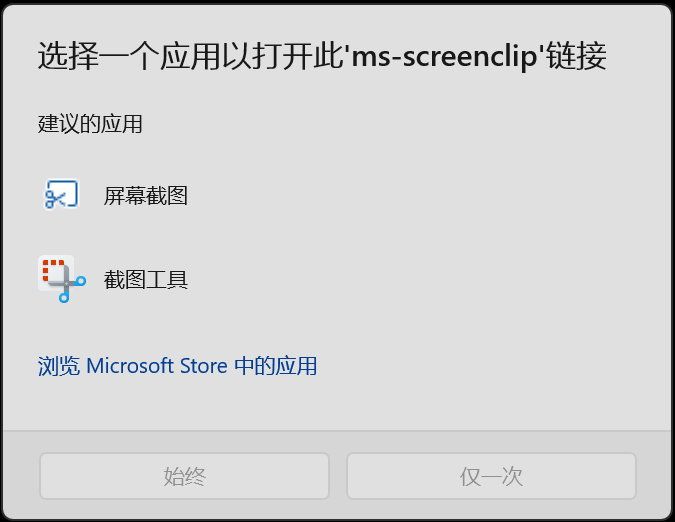
-
在顶部选择「矩形截图」或「全屏截图」,然后拖拽选取你需要的区域;
-
截图完成后,保存为图片格式(如 PNG、JPG)即可。
3.2 macOS 系统截图操作
在 macOS 系统,你可以使用系统自带的截图快捷键(如 Command + Shift + 4)选择截图区域。
3.3 应用建议及局限性
这种pdf转图片的方法优点是简单、直观、无需额外软件安装,非常适用于设计小白快速抓取文档内容。但也有一定限制:画质通常不如导出方式清晰,无法批量操作,多页时效率较低。
若你截图后,还想对图片尺寸、构图、背景等进行深入编辑,那么继续导入即时设计进行后期处理将非常便捷。
点击下方图片👇,即可免费使用即时设计进行截图后的图片编辑
结语
通过以上 3 种主流方式——使用专业 PDF 编辑软件、使用在线转换工具、以及使用截图工具——相信你已了解多种pdf转图片的方法 ,并知道如何根据自己的目标、设备和设计需求选择合适路径。无论你是希望将整份 PDF 导出为高质量图片,还是只截取某一页用于你的网站或设计作品,或者想要一键完成并在设计中快速编辑,学习这些方法都将大大提升你的效率。不妨现在就试试即时设计吧,它将帮助你将pdf转换为jpg或其它图片格式,并直接跳转至设计编辑状态,让你从“文件”到“视觉输出”更顺畅~